Mục lục bài viết
Quên mật khẩu Windows là một vấn đề rất hay gặp phải, nó không quá nghiêm trọng nhưng cũng mang tới một vài rắc rối. Máy tính của bạn có sử dụng bảo mật vân tay, nhận dạng khuôn mặt cực kì hiện đại. Nhưng bỗng một ngày nó không còn hoạt động vì nhiều lí do khác nhau, không có cách nào khác để mở máy tính. Việc nhập mật khẩu rất đơn giản, tuy nhiên, do không sử dụng thường xuyên dường như người dùng đã quên mất nó.
Bạn sẽ làm cách nào để truy cập được vào máy tính chạy windows 7, 8 và 10 của mình? Bài viết này sẽ hướng dẫn bạn cách xử lý phá password win sử dụng phần mềm Hiren’s Boot. Lưu ý rằng chúng tôi không khuyến khích và nghiêm cấm sử dụng hướng dẫn này nhằm vào mục đích phá hoại bất hợp pháp.
Tạo usb chạy Hiren’s Boot
Chuẩn bị công cụ
- Một USB có dung lượng từ 1GB trở lên.
- File HBCD_PE_x64.iso: Tải xuống Hiren’s BootCD PE.
- Công cụ tạo USB Boot: Tải xuống IOS2USB.
Các bước tạo usb boot
Xin lưu ý rằng, tất cả dữ liệu và phân vùng trên ổ USB flash của bạn sẽ bị mất. Trước khi thực hiện các bước dưới đây, đừng quên sao lưu các tệp trên USB nếu cần thiết.
- Kết nối usb với máy tính và khởi chạy công cụ IOS2USB.
- Trong mục “USB Device”, lựa chọn USB của bạn, điền tên cho boot vào “New Drive Label”. Cuối cùng, ở phần “IOS File” hãy bấm vào nút kính lúp và duyệt với file HBCD_PE_x64.iso đã tải.
- Nhấn vào “Process”, chương trình sẽ hỏi bạn có chắc chắn muốn tiếp tục, chọn “Yes”.
- Đợi cho quá trình hoàn tất để có thể bắt đầu sử dụng.
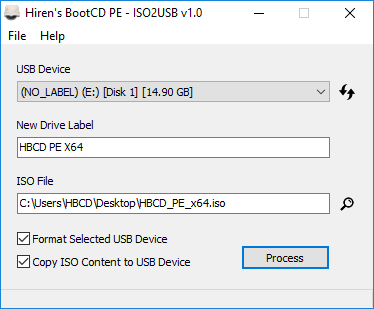
Phá mật khẩu windows bằng Hiren’s Boot
Sau khi thực hiện xong phần tạo usb để boot vào phần mềm cứu hộ Hiren’s Boot, bạn có thể sử dụng nó để phá pass bất kì máy tính nào. Để bắt đầu, hãy khởi động WinPE từ USB bằng cách nhấn nút nguồn bật máy tính, trong lúc khởi động bạn nhấn nhanh phím tắt tùy chọn Boot để chọn Boot cứu hộ từ USB. Cách thức khởi động vào tùy chọn Boot của từng hãng là khác nhau, vậy lên phần này mọi người hãy tìm hiểu trên mạng.
- Khi vào được Mini Windows (WinPE), hãy click đến phần Start Menu > Security > Password > Mở phần mềm NT Password Edit.
- Chọn tiếp mở giao diện Path to SAM file, sau đó các tài khoản trong máy tính sẽ hiện ra.
- Bây giờ bạn chỉ cần chọn vào tài khoản muốn phá mật khẩu và nhấn Change password.
- Nhập vào mật khẩu mới cho tài khoản vào 2 ô hiện ở cửa số hiện ra. Nếu bạn muốn xóa luôn mật khẩu đăng nhập thì bỏ trống và nhấp “OK”.
- Khởi động lại máy tính, sử dụng mật khẩu đã đổi để đăng nhập và sử dụng.
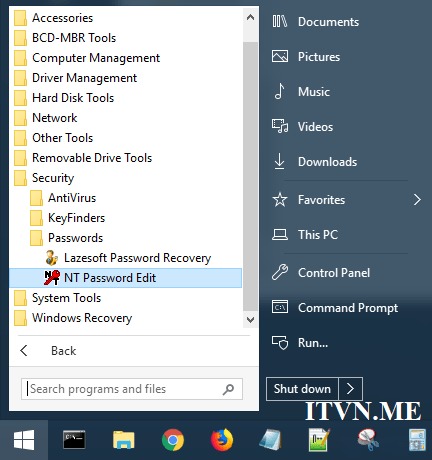
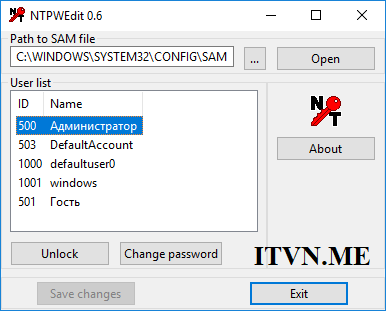
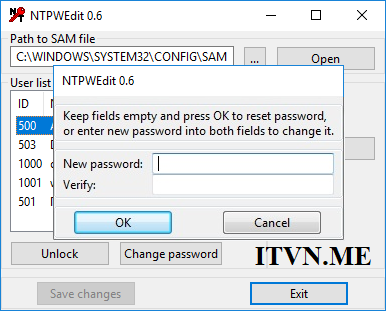
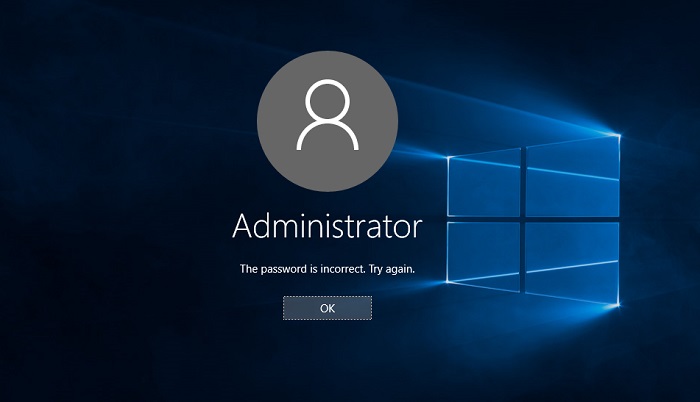
1 comment
Cảm ơn ad thật nhiều! Mình đã làm được